
UAC o control de comptes és alhora un component i la tecnologia de Microsoft, la tasca de millorar la seguretat mitjançant la restricció de l'accés a el sistema a sistema, el que els permet funcions més privilegiats només amb el permís de l'administrador. En altres paraules, UAC adverteix a l'usuari que el funcionament d'una aplicació en particular pot conduir a un canvi en els arxius i configuracions de sistema i no permetre que aquest programa realitzi aquests passos fins que comença amb drets d'administrador. Això es fa amb la finalitat de protegir el sistema operatiu dels impactes potencialment perillosos.
Desactivar l'UAC en Windows 10
Per defecte, el UAC està habilitat en Windows 10, el que requereix que l'usuari confirmi constantment gairebé totes les accions que teòricament poden d'una manera o altra afecten el funcionament de el sistema operatiu. Per tant, molts tenen la necessitat d'advertències molestes amb mobilitat reduïda. Tingueu en compte com pot desactivar UAC.Mètode 1: Panell de control
Un dels dos mètodes de desconnectar el control de comptes (complet) és utilitzar el "Panell de control". El procediment d'apagada UAC d'aquesta manera és com segueix.
- Executar el tauler de control. Això es pot fer fent clic dret al menú Inici i seleccionant l'element adequat.
- Seleccioneu l'espectador "Icones grans" i, a continuació, feu clic a l'opció "Comptes d'usuari".
- A continuació, feu clic a "Canviar Configuració del compte de control" (es requereix drets d'administrador per a realitzar aquesta operació).
- Prengui el control lliscant cap a la part inferior. A el mateix temps, la posició de "No notificar-me" serà seleccionat i feu clic al botó "OK" (permisos d'administrador també necessitat).



Hi ha una forma alternativa per entrar a la finestra d'edició de UAC. Per a això, és necessari a través de menú "Inici" per anar a la finestra "Executar" (anomenat el "Win + R" combinació de tecles, per entrar en la comanda UserCCountControlSettings i feu clic al botó "D'acord".
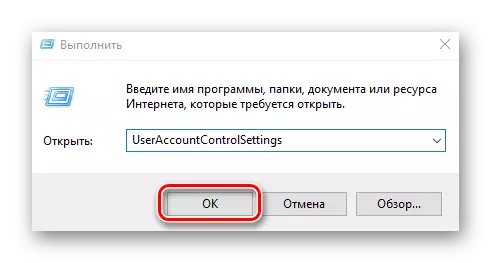
Mètode 2: Editor del Registre
El segon mètode es lliurarà de les notificacions de UAC consisteix en canvis en l'editor de l'registre.
- Obriu l'editor de l'registre. La forma més senzilla de fer-ho és a la finestra "Executar", que s'obre a través del menú "Inici" o la combinació de tecles "Win + R", introdueixi la comanda regedit.exe.
- Anar a la següent branca
HKEY_LOCAL_MACHINE \ SOFTWARE \ Microsoft \ Windows \ CurrentVersion \ Policies \ System.
- L'ús d'un doble clic, canviar el paràmetre DWORD per als registres EnableLUA, "PromptonseCredesktop", "ConsentpromptBehavioradmin" (valors de conjunt 1, 0, 0, respectivament, cada article).
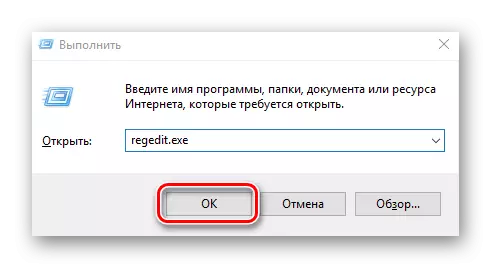

Val la pena assenyalar que a l'desactivar el control de comptes, sense importar el mètode, el procés reversible, és a dir, sempre es pot tornar als ajustos inicials.
Com a resultat, es pot assenyalar que el tancament UAC pot tenir conseqüències negatives. Per tant, si vostè no està segur que aquesta funcionalitat no cal, no realitzar aquestes accions.
